Osebni podatki uporabljeni v spodnjem primeru so izmišljeni, pri postopku nastavljanja jih ustrezno nadomestite z vašimi, ki jih najdete na Obvestilu o dodelitvi uporabniškega imena.
1. NASTAVITEV POŠTNEGA RAČUNA
Za namestitev novega e-poštnega računa izberite Tools in nato E-mail Accounts…
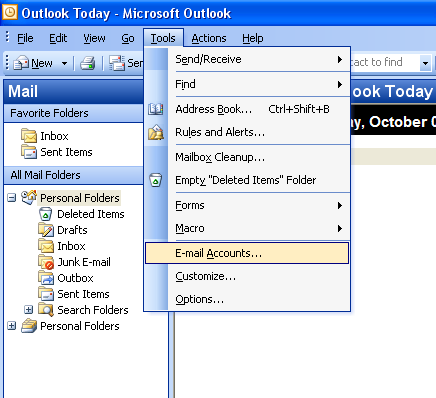
Nato izberite možnost Add a new e-mail account in za nadaljevanje kliknite na gumb ![]() .
.
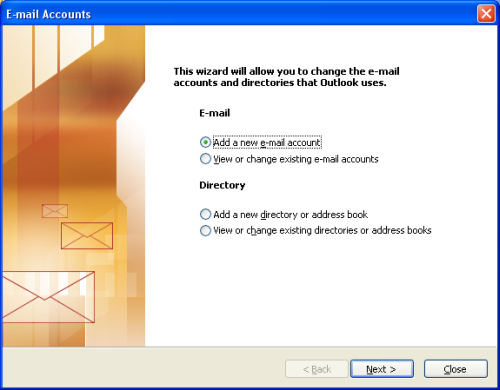
V tem primeru bomo opisali POP3 način dostopa, zato izberite možnost POP3.Nadaljujte s klikom na gumb ![]() .
.
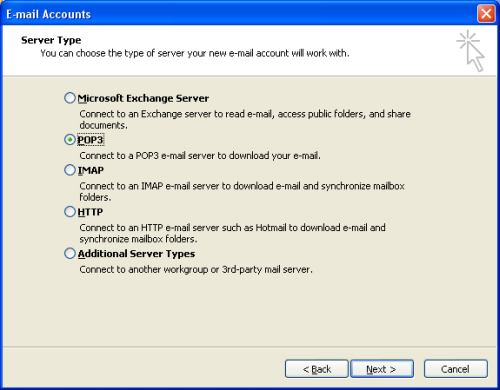
V polje Your Name vpišite vaše ime in priimek, v polje E-mail Address vpišite vaš elektronski naslov, v polje Incoming mail server vpišite pop3.arnes.si, v polje Outgoing mail server vpišite mail.arnes.si, v polje User Name vpišite vaše uporabniško ime in v polje Password še vaše geslo. V primeru, da vas vpisovanje gesla vsakokrat, ko se želite poslati/preveriti pošto moti, potem izberite možnost Remember Password. Pazite, s tem se poveča možnost zlorabe uporabniškega imena, še posebej pri računalnikih, kjer (en) računalnik uporablja več oseb. Nastavitve lahko preverite s klikom gumba ![]() (če imate vzpostavljeno povezavo).
(če imate vzpostavljeno povezavo).
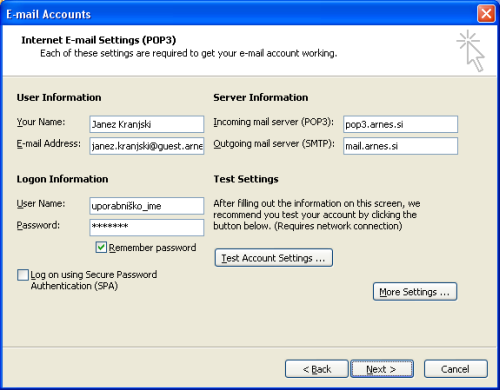
Po vnosu nastavitev za nadaljevanje kliknite na gumb ![]() .
.
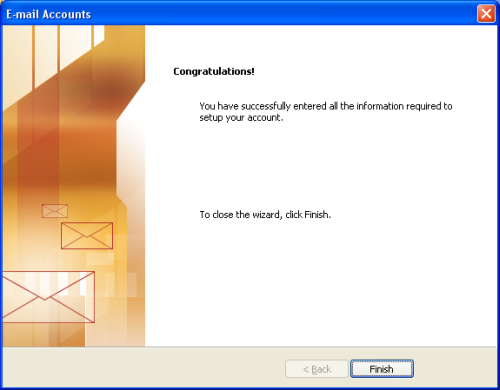
Postopek zaključite s klikom na gumb ![]() .
.
2. SPREMINJANJE NASTAVITEV RAČUNA
Odprite meni Tools in izberite možnost E-mail Accounts.
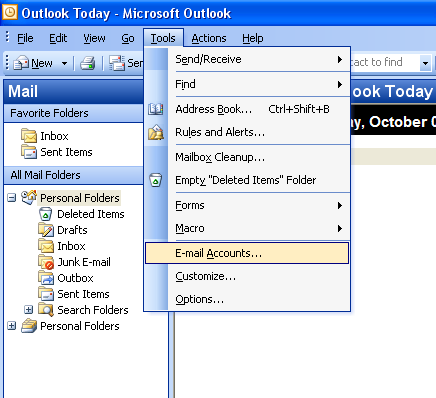
V novo odprtem oknu izberite možnost View or change existing e-mail accounts in kliknite gumb ![]() .
.
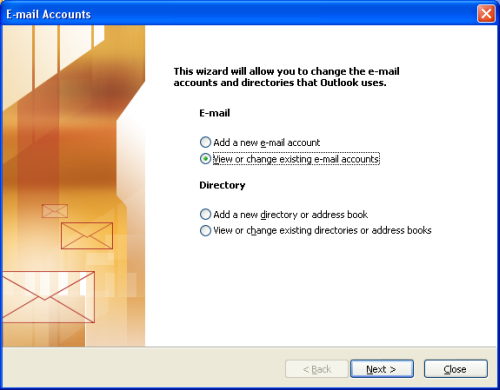
Na seznamu poštnih računov izberite želenega, nato kliknite na gumb ![]() .
.
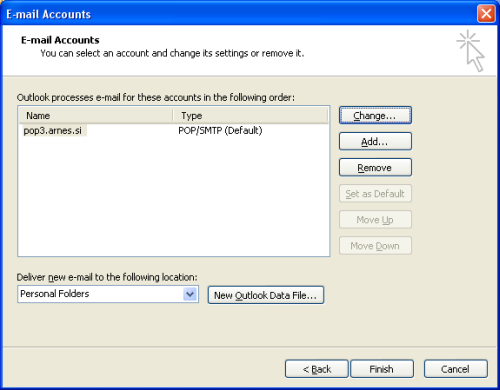
Pojavi se identično okno (kot tisto pri postopku ustvarjanja novega računa s pomočjo čarovnika), v katerem lahko popravite vse pomembne nastavitve.
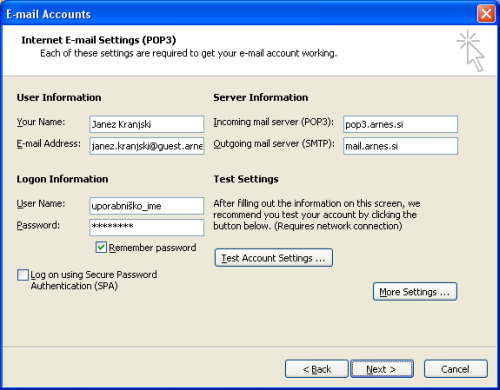
3. NASTAVITEV VARNE POVEZAVE SSL
Sledi še nastavitev varne povezave za ta poštni račun.
Arnes omogoča varno povezavo TLS (Transport Layer Security) in SSL (Secure Sockets Layer)- komunikacija med odjemalcem in strežnikom poteka v šifrirani obliki.
Arnes priporoča uporabo varne povezave TLS. Ker ta odjemalec tega standarda ne podpira, nastavite varno povezavo SSL.
Kliknite na gumb ![]() . Izberite zavihek
. Izberite zavihek ![]() . Za oba strežnika odkljukajte možnost This server requires an encrypted connection (SSL). Vrata za pop strežnik nastavite na 995, za odhodni strežnik pa na 465. Nastavitve potrdite s klikom na gumb
. Za oba strežnika odkljukajte možnost This server requires an encrypted connection (SSL). Vrata za pop strežnik nastavite na 995, za odhodni strežnik pa na 465. Nastavitve potrdite s klikom na gumb ![]() .
.
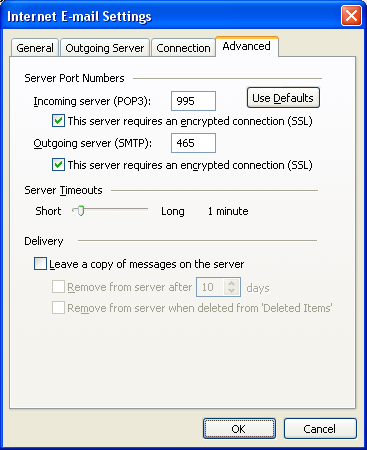
Arnes omogoča tudi SMTP avtentikacijo za odhodni strežnik, kar pomeni, da lahko pošto pošiljate preko Arnesovega strežnika, ne glede na to, v katerem omrežju se nahajate. Izberite zavihek ![]() . Odkljukajte možnost My outgoing server requires authentication ter izberite nastavitev Use same settings as my incoming mail server.
. Odkljukajte možnost My outgoing server requires authentication ter izberite nastavitev Use same settings as my incoming mail server.
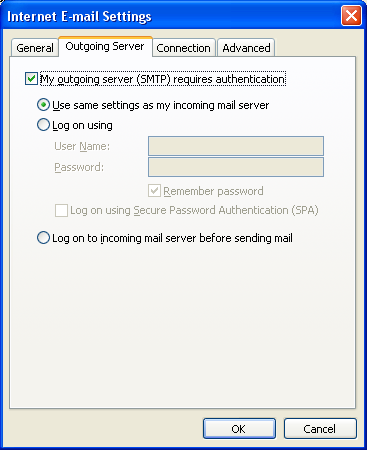
01 479 88 00
(delavniki, 8:00–16:00)